WPS excel统一修改表格中图片大小的方法
2023-05-25 09:30:19作者:极光下载站
wps中,我们通常会使用WPS excel表格编辑工具进行数据的编辑和汇总操作,同时我们会在WPS中进行图片的插入,有些时候,需要在表格中插入多张图片的情况,但是当你插入的图片有很多的时候,我们想要一次性统一进行图片大小的修改,那么我们该如何操作呢,其实我们可以通过Ctrl+鼠标左键将图片全部选中,之后进入到图片的大小和属性的窗口中进行设置就好了,除了可以设置图片的大小,还可以设置一下图片的旋转、位置等,下方是关于如何使用WPS Excel统一修改图片大小的具体操作方法,需要的小伙伴可以看看方法教程。
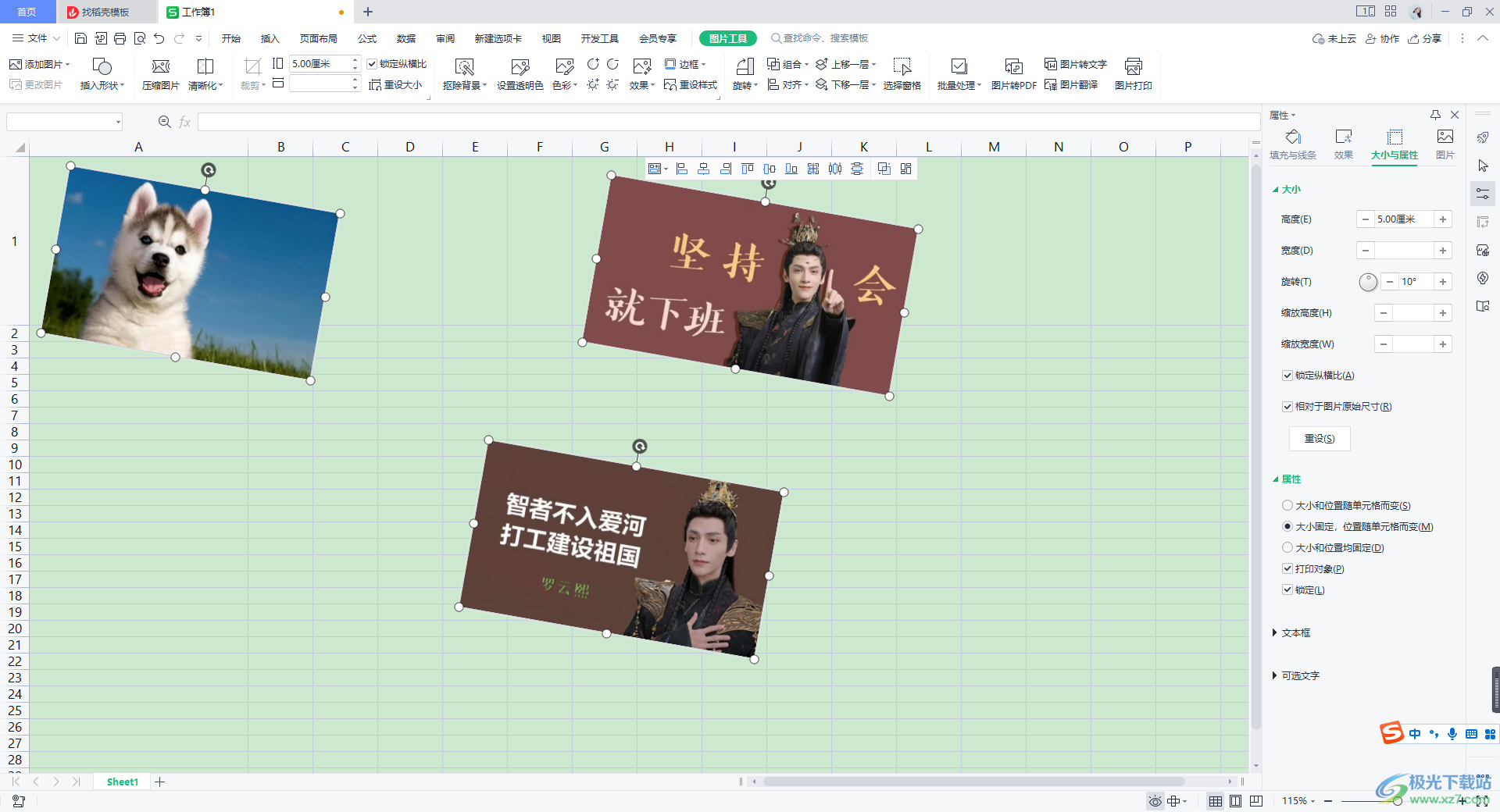
方法步骤
1.首先我们将页面上的【插入】选项点击打开,随后我们在打开的工具栏中需要将【图片】这个选项打开,进入到我们的本地图片的管理页面中。
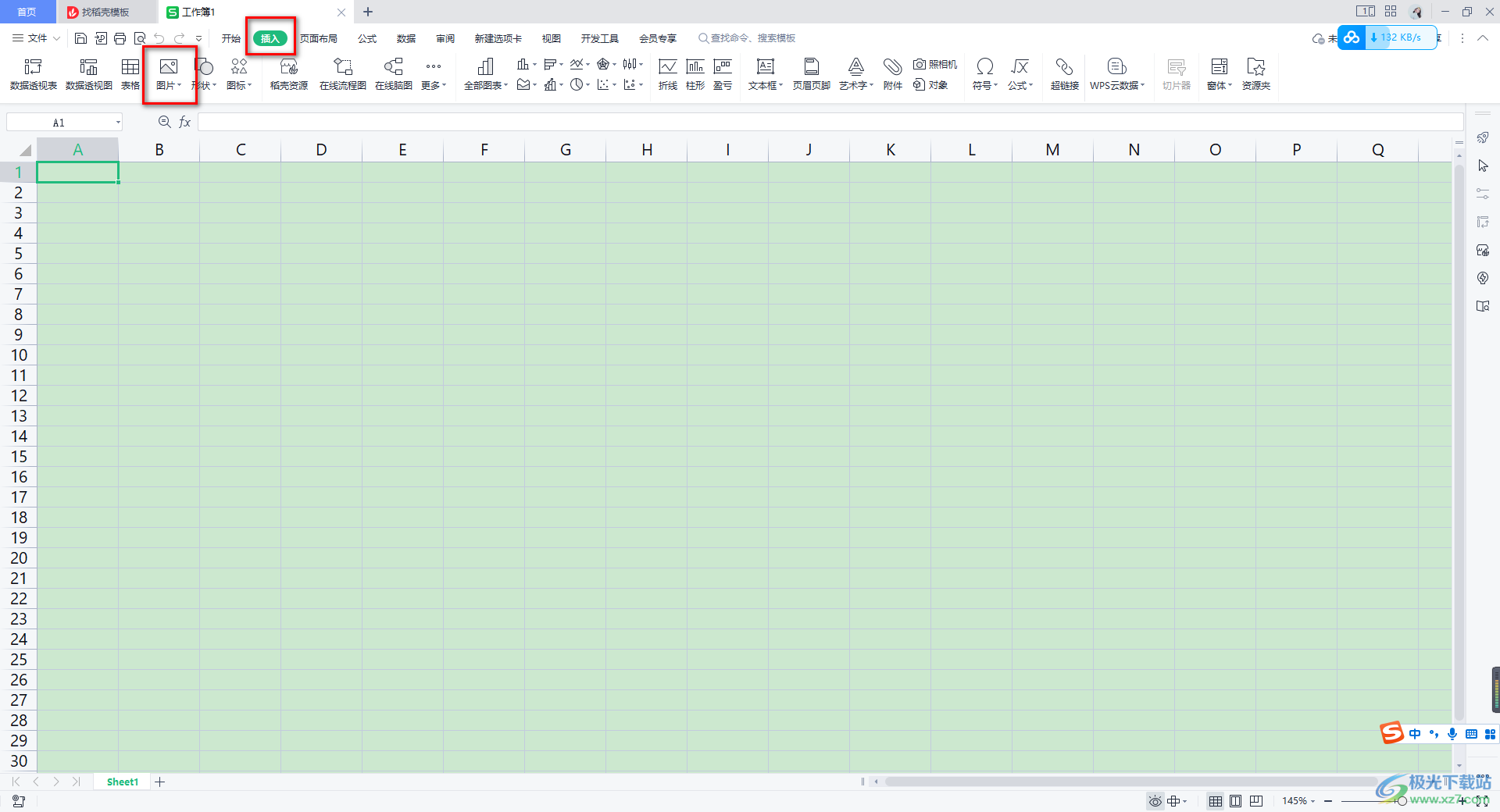
2.在该页面中,有很多自己收藏的图片内容,我们找到自己需要添加的图片进行添加即可,在该页面中你可以通过Ctrl+鼠标左键进行点击选中进行添加。
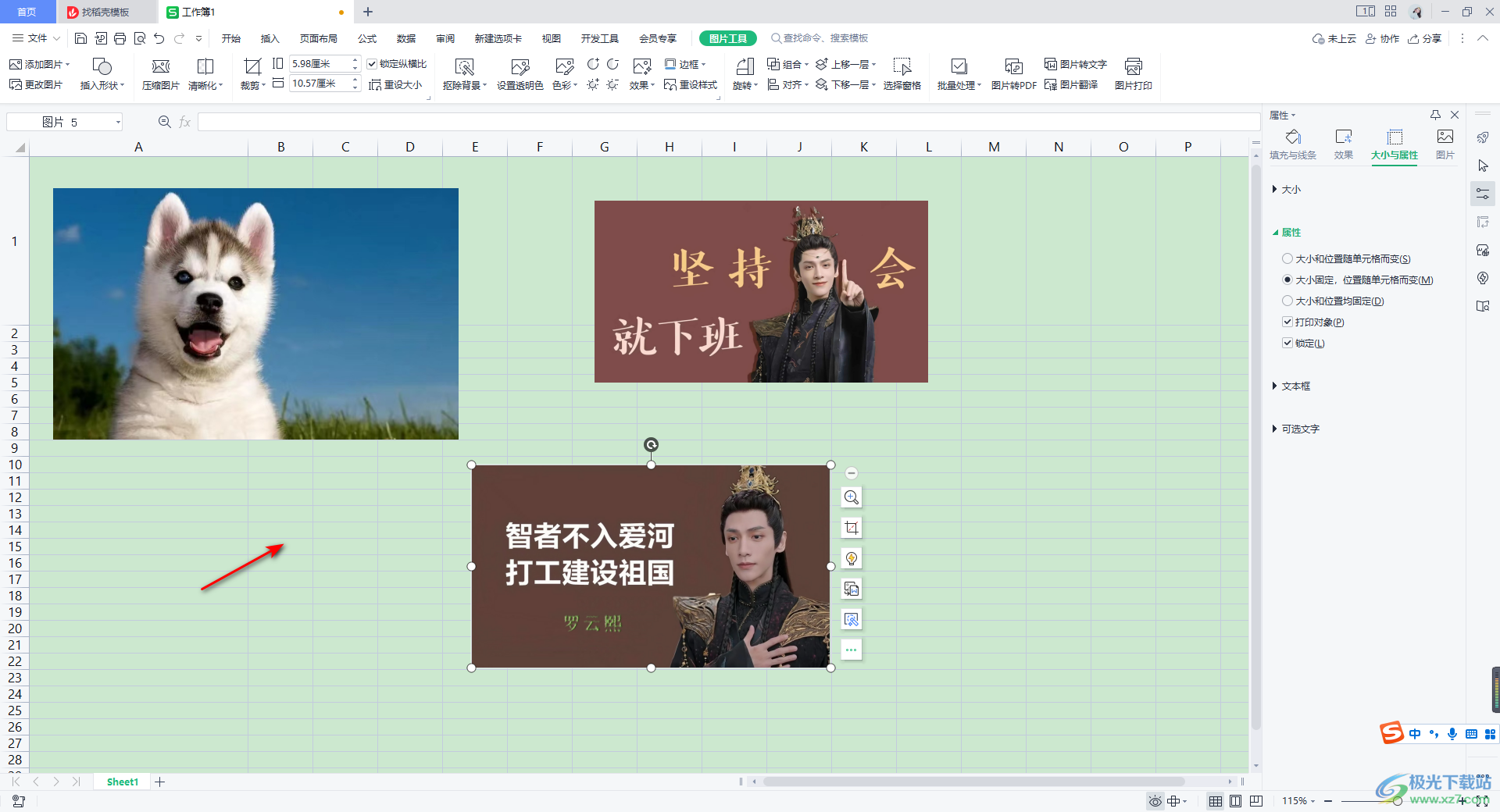
3.添加到表格页面之后,我们再次通过Ctrl+鼠标左键依次将图片全部选中,将将鼠标定位到上方工具栏中的【重设大小】右下角的扩展图标位置进行点击。
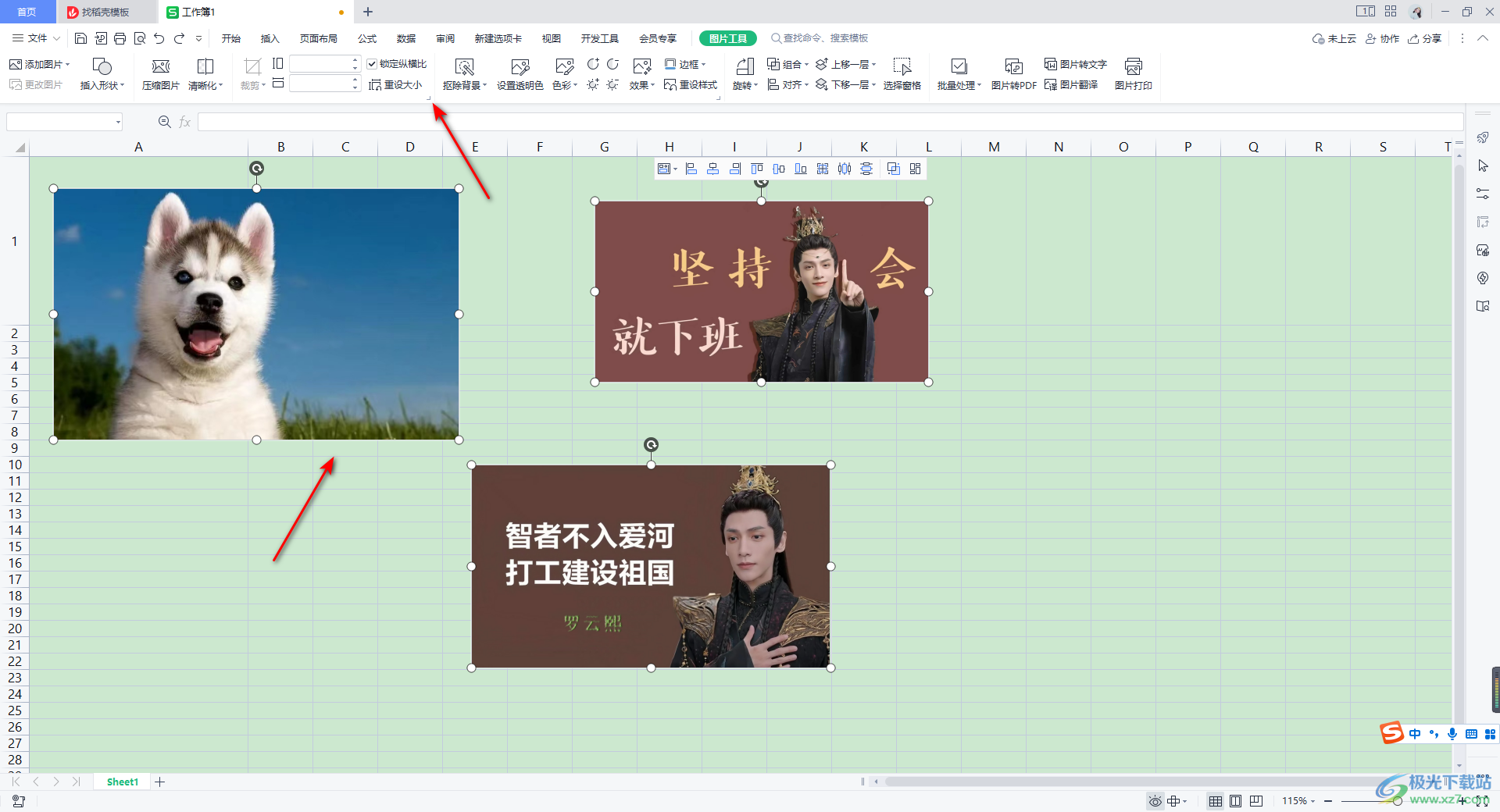
4.那么在右侧的窗口中就会显示出大小与属性的窗口,我们将【大小】这个选项打开,你可以在高度和宽度的框中输入自己需要的数值即可,那么左侧的图片就会统一进行修改。
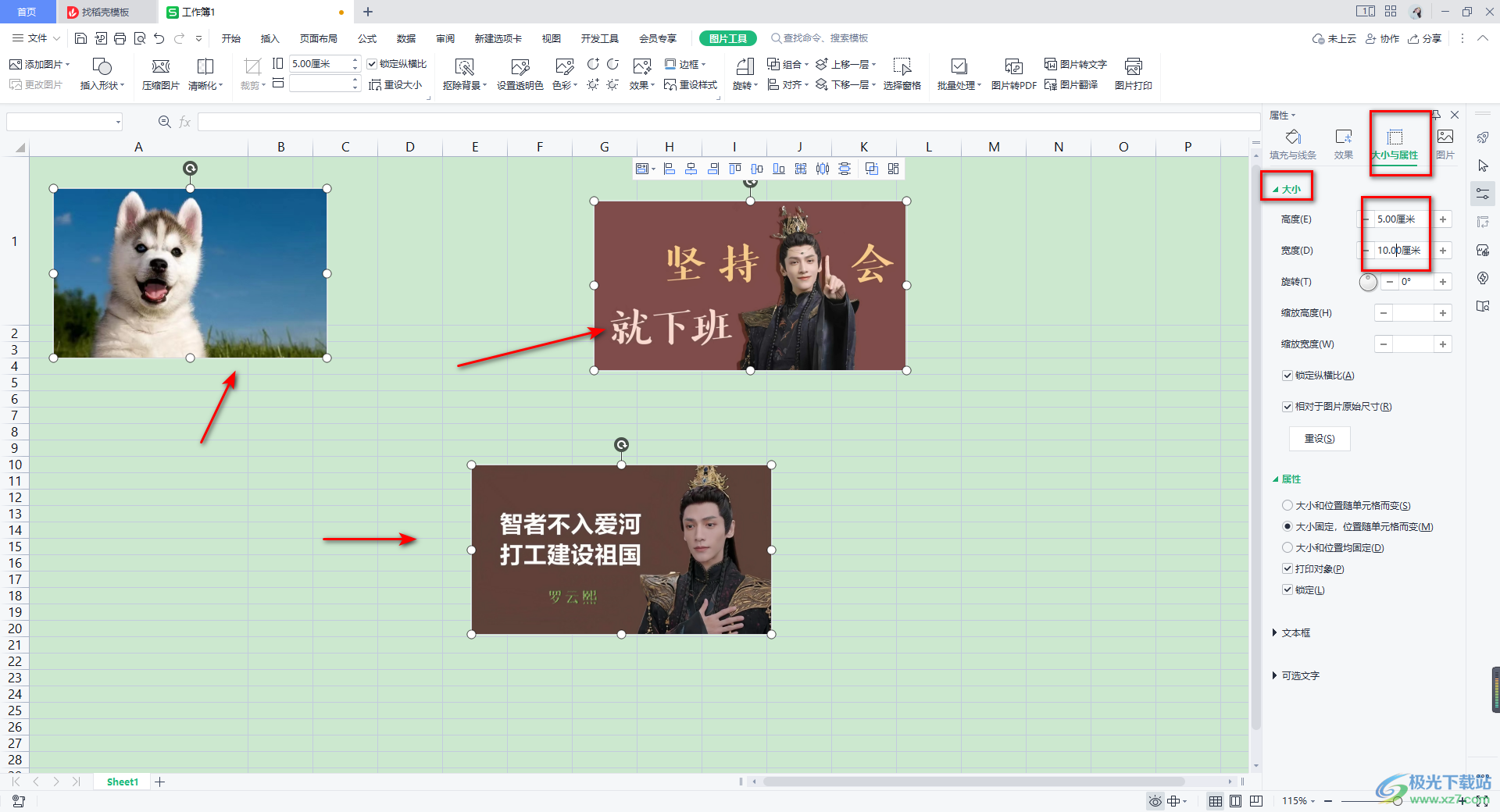
5.此外,你还可以设置一下图片的旋转度数,设置好度数之后,我们的图片就会统一的进行旋转操作。
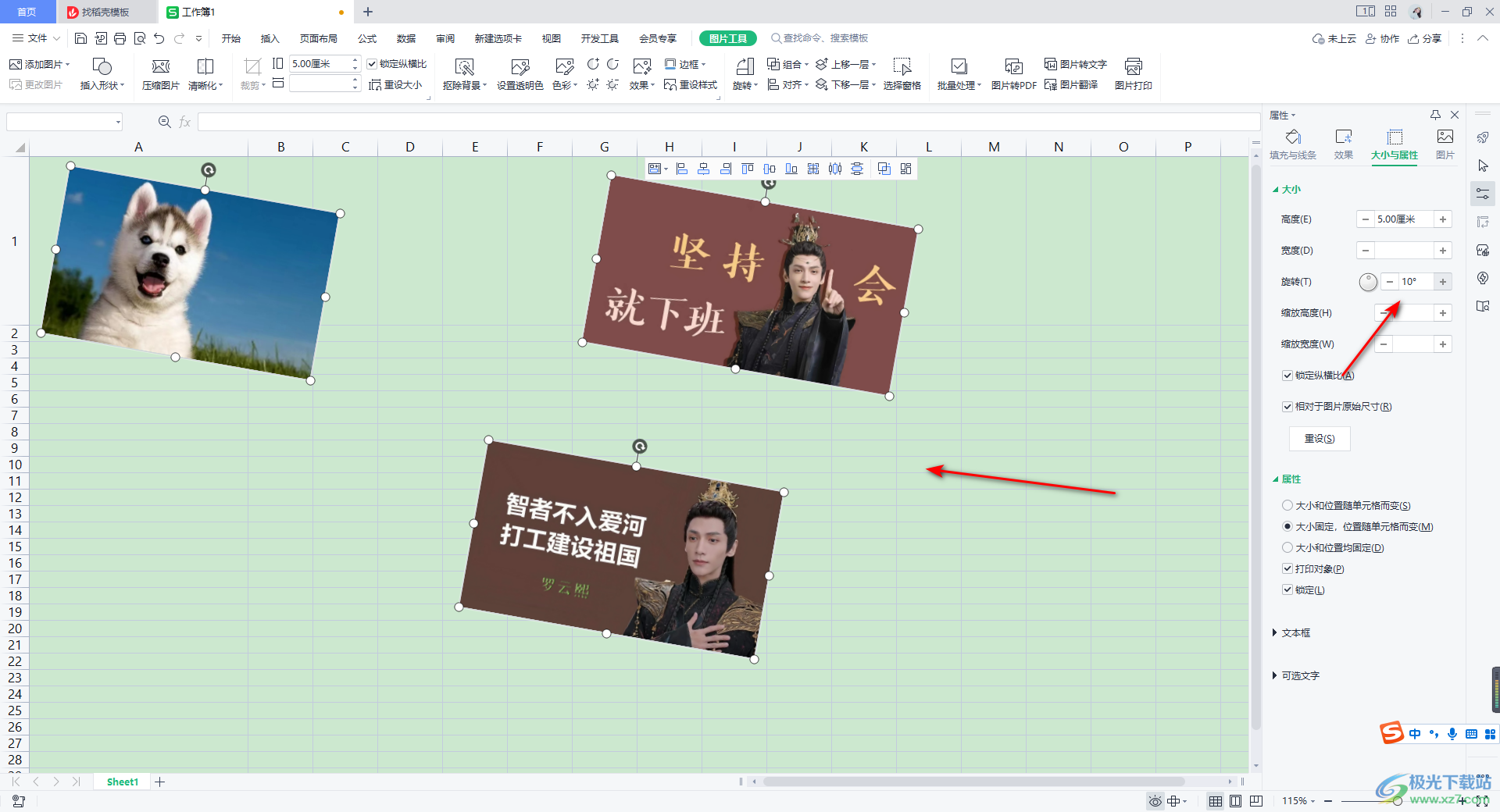
以上就是关于如何使用WPS Excel统一修改图片大小的具体操作方法,我们在使用该表格编辑工具的时候,需要在表格中进行图片的添加和修改大小,那么我们可以给添加的多张图片进行统一设置大小、位置、旋转等参数,感兴趣的话可以操作试试。
